Giocare con un visore VR è intrinsecamente un affare da solista. Non puoi esattamente avere due persone che usano le stesse cuffie contemporaneamente. Realisticamente, però, può essere divertente condividere l'esperienza con qualcun altro. Per abilitare ciò, Facebook ha diversi modi per trasmettere e trasmettere video dal tuo visore Oculus Quest 2 in modo che altre persone possano vederli. Puoi trasmettere in streaming direttamente su Facebook, puoi trasmettere a un telefono associato o puoi trasmettere a una scheda del browser.
Lo streaming su Facebook ha lo svantaggio di essere piuttosto pubblico, mentre il casting sul telefono non è l'ideale se vuoi che più di una persona veda. La trasmissione a una scheda del browser, tuttavia, è un'ottima alternativa. Più di una persona può guardare comodamente lo schermo di un computer contemporaneamente.
Sfortunatamente, c'è uno svantaggio nel trasmettere a un browser. Per vedere lo streaming, devi aver effettuato l'accesso all'account Oculus o Facebook del visore di trasmissione nel browser. Anche se questo va bene se stai trasmettendo al tuo computer, è più complicato se vuoi trasmettere al computer di qualcun altro, poiché dovrai accedere a Facebook sul loro PC.
Come trasmettere il gameplay di Quest 2 a una scheda del browser
Per trasmettere a un browser, devi prima accedere all'URL: https://www.oculus.com/casting e accedi da un browser web compatibile. Attualmente sono compatibili solo Google Chrome e Microsoft Edge. Una volta effettuato l'accesso, dovresti essere riportato alla pagina del casting.
Quindi, nel visore Quest 2, apri il menu premendo il pulsante Oculus sul controller destro.

Nel menu, passa alla scheda "Condivisione", quindi fai clic su "Trasmetti".

Infine, seleziona "Computer", quindi "Avanti".
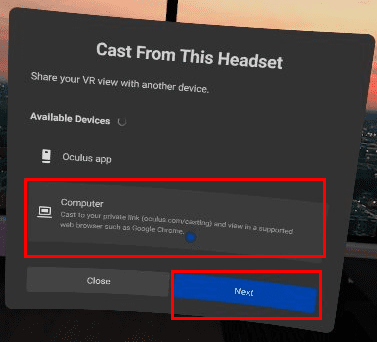
Al termine di questo passaggio, la visualizzazione dell'auricolare dovrebbe iniziare a trasmettere al browser. Vedrai un piccolo punto rosso in alto a destra sul display dell'auricolare per indicare che stai trasmettendo. Anche il browser web dovrebbe iniziare a mostrare la tua vista. Alcuni schermi non possono essere trasmessi, come la visualizzazione pass-through, ma il menu e i giochi possono esserlo.
Consiglio: il computer deve essere sulla stessa rete domestica delle cuffie. Sfortunatamente, non puoi trasmettere al computer di un amico quando non sei a casa sua.
Trasmettere il tuo gameplay VR a una finestra del browser web è l'ideale per condividere il tuo divertimento con amici e familiari e insegnare loro le basi del gioco. Seguendo i passaggi di questa guida, puoi trasmettere il tuo gameplay di Quest 2 VR a un browser web.